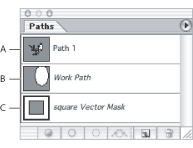 Ketika anda menggunakan pen atau shape tool untuk
membuat suatu path, path baru akan muncul seperti Work Path dalam
Paths palette. The Work Path bersifat sementara; anda harus menyimpannya
agar pekerjaan anda tidak hilang. Jika anda men deselect Work Path
tanpa menyimpannya dan memulai drawing dari awal, path baru akan
menimpah path lama yang anda buat.
Ketika anda menggunakan pen atau shape tool untuk
membuat suatu path, path baru akan muncul seperti Work Path dalam
Paths palette. The Work Path bersifat sementara; anda harus menyimpannya
agar pekerjaan anda tidak hilang. Jika anda men deselect Work Path
tanpa menyimpannya dan memulai drawing dari awal, path baru akan
menimpah path lama yang anda buat.
Ketika anda menggunakan pen atau shape tool
untuk membuat shape layer yang baru, new path akan muncul seperti
vector mask dalam Paths palette. Vector masks linked dengan layer
utama, anda harus men select layer utama dalam Layer pallete dengan
melakukan list pada clipping path dalam Path pallete. anda bisa
menghilangkan clipping path dari layer dan mengubah clipping path dari
layer dan mengkonversi clipping path ke rasterized mask.
Paths disimpan dengan image yang muncul ketika
anda membukanya lagi. Dalam Windows, the Photoshop, JPEG, JPEG 2000,
DCS, EPS, PDF, dan TIFF formats support paths. In Mac OS, semua tersedia
dalam path.
Paths palette A. Saved path B. Temporary Work Path C. Vector mask path (muncul hanya ketika anda men select shape layer)
Untuk membuat path baru dalam Paths palette:
- Untuk membuat path tanpa memberi namanya terlebih dahulu , click
tombol New Path
 pada bawah Paths palette.
pada bawah Paths palette. - Untuk membuat dan memberi nama path, pastikan tidak ada work path yang ter select. Pilih New Path dari Paths palette menu, atau Alt-click (Windows) atau Option-click (Mac OS) tombol New Path pada bawah palette. Masukkan nama untuk path dalam New Path dialog box, dan klik OK.
Lakukan seperti dibawah ini :
Untuk menyimpan work path :
- Untuk menyimpan tanpa mengubah nama, drag Work
Path name ke tombol New Path
 pada bawah Paths palette.
pada bawah Paths palette. - Untuk menyimpan dan mengubah nama, pilih Save Path dari menu Paths palette, masukkan path name yan baru dalam Save Path dialog box, dan klik OK.
Lakukan seperti dibawah ini :
Untuk mengganti Saved Path :
Double-click path name dalam Paths palette, ketikkan nama baru, dan tekan Enter (Windows) atau Return (Mac OS).
Untuk menghapus Path :
- Klik path name dalam Paths palette.
- Ikuti perintah dibawah ini :
- Drag path ke tombol Trash
 di bawah Paths palette.
di bawah Paths palette. - Pilih Delete Path dari Paths palette menu.
- Klik tombol Trash pada bawah Paths palette, dan klik Yes.
Tidak ada komentar:
Posting Komentar